Win10更新到最新版本的轻松指南
摘要:想要将Windows 10更新到最新版本,可以前往官网下载最新的Windows 10 ISO镜像文件,进行升级安装或使用Windows Update功能自动更新。安装过程中需要注意备份重要文件,并确保硬件兼容。更新完成后,可以享受到最新的功能和性能优化。轻松将Win10更新到最新版本的方法包括开启自动更新、检查更新并安装等步骤,确保系统保持最新状态。
一、了解Win10更新机制
Windows 10采用了一种名为“Windows Update”的自动更新机制,这一机制确保系统始终保持最新状态,通过定期安装更新,您的Win10系统将获得最新的功能、性能改进和安全补丁。
二、检查当前Win10版本
在决定将Win10更新到最新版本之前,首先需要了解您当前的Win10版本,检查版本的方法如下:
1、打开“设置”。
2、点击“系统”。
3、在左侧菜单中选择“,在右侧窗口中查看“Windows版本”信息。
三、更新Win10至最新版本
以下是几种将Win10更新到最新版本的方法:
1、使用Windows Update进行更新:
(1) 打开“设置”。
(2) 点击“更新与安全”。
(3) 在“Windows Update”选项卡下,点击“检查更新”,系统将自动检测并安装可用的更新。
2、通过Microsoft官网下载更新:如通过Windows Update无法获取最新版本,可前往Microsoft官网下载最新的Win10版本,下载前,请确保选择适用于您计算机(32位或64位)的版本。
3、使用Windows 10 Media Creation Tool:此工具可帮助您下载最新版本的Win10并进行安装,使用该工具,您可以创建启动媒体并轻松下载最新版本的Windows 10。
四、更新过程中的注意事项
在更新Win10时,请注意以下事项,以防数据丢失或更新失败:
1、备份重要文件。
2、确保电源充足,避免中断。
3、暂停非必要的应用和服务。
4、更新驱动以确保系统兼容性。
五、解决更新问题
如在更新过程中遇到问题,可以尝试以下解决方法:
1、检查Windows Update服务是否正常运行。
2、清理更新缓存。
3、确保计算机有足够的磁盘空间进行更新。
4、如问题仍未解决,可寻求Microsoft官方支持或专业计算机维修服务。
六、更新后的操作
成功将Win10更新到最新版本后,建议执行以下操作:
1、重新启动计算机以加载新的系统文件和服务。
2、检查计算机性能是否有所提升。
3、根据需求安装最新的应用和功能。
4、更新硬件驱动和常用程序,确保与最新系统的兼容性。
本文详细介绍了如何将Win10更新到最新版本的方法,包括使用Windows Update、Microsoft官网下载以及使用Windows 10 Media Creation Tool等多种方式,在更新过程中,需要注意备份重要文件、确保电源充足等事项,如遇问题,可尝试多种解决方法,成功更新后,建议进行一系列操作以确保新系统的正常运行和最佳性能,希望本文能帮助您顺利将Win10更新到最新版本,充分享受最新的功能和优化。
转载请注明来自灵寿县旭邦矿产品加工厂,本文标题:《Win10更新到最新版本的轻松指南》
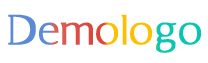



 京公网安备11000000000001号
京公网安备11000000000001号 冀ICP备2023038201号-1
冀ICP备2023038201号-1
还没有评论,来说两句吧...